
Sisukord:
- Autor John Day [email protected].
- Public 2024-01-30 08:46.
- Viimati modifitseeritud 2025-01-23 14:40.

Selles õpetuses näitan teile, kuidas kasutada arduino abil 7 -segmendilist neljakohalist ekraani. Mõned põhilised asjad, millele tahaksin tähelepanu juhtida, on see, et see võtab peaaegu kõik arduino uno, Leonardo, 13 digitaalse tihvtiga tahvlid. Enamikul kuvaritel on 12 katkestusnõela, mis ühendatakse kas otse arduinoga või läbi takisti. Samuti tahaksin märkida, et nende kuvarite jaoks pole vaja ühendada maandust, 5 V ega 3,3 V. Niisiis, alustame…
Samm: materjalid



Sellise kuvari kasutamine ei nõua peaaegu mingeid materjale.
- 4 x 330Ω takisti
- 12 x isas -isane hüppaja juhtmed
- 1 x Arduino
- 1 x suvalise suurusega leivalaud (nad ei vaja toitepiireid)
Selle disaini prototüübi tegemiseks pole tööriistu vaja. Püsivamaks kasutamiseks oleks aga vaja jootekolvi ja trükkplaati.
2. samm: leivaplaadi paigutus
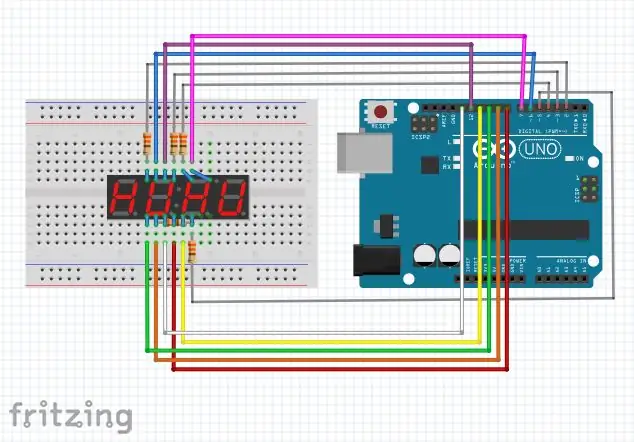
Lihtsalt mõningase konteksti andmiseks selgitan iga tihvti kasutamist. Ekraanil olevast 12 tihvtist 8 kasutatakse 8 segmendi jaoks. Mis tahes numbri moodustamiseks kasutatakse 7 segmenti, samal ajal kui üks juhib koma. Ülejäänud 4 -st 12 -st tihvtist kontrollivad iga nelja numbrit ekraanil. Iga tihvt, millel on takisti, on üks 4 -kohalisest tihvtist, vastasel juhul on need segmendi tihvtid.
Ülaloleva kujunduse lõin friteerimisest, et näidata ekraani ja arduino vahelist seost. Pange tähele takistite asukohta, sest kui ühendate takisti kuvari vale tihvtiga, siis see number ei tööta või see segment ei tööta, IGAVESTI …
*** TÄHTIS MÄRKUS ***
Vooluahela seadistamisel lülitage kollane ja lilla juhtmed (ajasin oma skeemi sassi).
Samm: kogu installimine
Allpool lingitud raamatukogu on arduino veebisaidilt, et ekraani hõlpsalt juhtida. Link läheb githubile. Kui te pole kunagi githubis käinud, kuulake hoolikalt, kui olete lugenud järgmist lõiku. Veebisaidile jõudes vaadake akna paremat serva ja vaadake alla, kuni näete teksti „Laadi alla ZIP”. Klõpsake seda nuppu ja vaadake, kuidas see teie allalaaditavates failides ilmub.
Nüüd peate oma raamatukogude kausta laadima varem installitud kogu. Kui teate nüüd, kuidas seda teha, siis minge järgmise sammu juurde, vastasel juhul jätkake lugemist. Kõigepealt minge Finderisse ja leidke kaust "dokumendid" ning avage see. Seejärel leidke kaust "arduino" ja avage see. Seejärel leidke teekide kaust ja avage see. Lõpuks lohistage installitud teek äsja avatud teekide kausta.
TÄHTIS. Kui teie arduinorakendus avati ja töötab ajal, mil teek raamatukogudesse kausta paigutate, ei tunne arduino raamatukogu ära. Peate lihtsalt rakenduse sulgema ja uuesti avama.
github.com/DeanIsMe/SevSeg
4. samm: kood
Allpool on loetletud millegi tegeliku kuvamise kood.
#include "SevSeg.h"
SevSeg sevseg; // Seitsme segmendi kontrolleri objekti tühistamise algatamine () {bait numDigits = 4; bait digitPins = {2, 3, 4, 5}; bait segmentPins = {6, 7, 8, 9, 10, 11, 12, 13}; bool takistidOnSegments = 0; // ülaltoodud muutuja näitab, et numbrite tihvtidele pandi 4 takistit. // määrake muutujaks 1, kui soovite segmendi tihvtidel kasutada 8 takistit. sevseg.begin (COMMON_CATHODE, numDigits, digitPins, segmentPins, resistorsOnSegments); sevseg.setBrightness (90); } void loop () {sevseg.setNumber (3141, 3); sevseg.refreshDisplay (); // Peab korduvalt jooksma
5. samm: tulemus
Kui ühendasite ekraani õigesti, laadisite koodi õigesti üles ja kopeerisite täpselt kodeeritud, peaks teie ekraanil kuvama pi (ainult 3.141).
Kui ei, siis lugege kuuendat sammu, et näha, mis juhtub valesti.
Kui saite õigesti aru, soovitan lugeda seitsmenda sammuga edasi.
6. samm: tõrkeotsing
Siin olen loetlenud kaks võimalikku asja, mis võisid teie ekraaniga juhtuda ja mis võisid selle segi ajada. Kahjuks on ainult üks kahest parandatav.
- Teie ekraanil kuvatakse 8888
Ärge muretsege, see on probleem, mis on lahendatav, järgige lihtsalt neid samme
1. Leidke koodist "sevseg.begin (COMMON_CATHODE, numDigits, digitPins, segmentPins);"
2. Muutke "COMMON CATHODE" väärtuseks "COMMON ANODE"
3. Laadige kood uuesti üles
- Teie ekraanil kuvatakse 3. 41 või.141 või 3.1 1 või 3.14 ilma teise 1
Kahjuks võib see probleem olla parandatav või mitte:. (… (See on minu nutune nägu)
1. Kontrollige oma ühendusi ja veenduge, et kõik on ühendatud ja mitte hangunud
2. Kontrollige skeemi uuesti, sest suure tõenäosusega ühendasite selle valesti
3. Leidke tühja ahela rida, kus see kuvab (3.141, 3) ja muutke 3.141 väärtuseks 8888 ning vaadake, kas üks kaheksast puudub
4. Kui jah, siis ühel juhtmel ei pruugi olla takistit, kui sellel peaks olema üks tähendus, et üks numbritest on läbi põlenud. Seda saate kontrollida ekraani tagakülge vaadates. Kui näete ühe tihvti läheduses musta värvi, ületasite ühe numbrikoha. Kahjuks EI OLE seda parandatav ja soovite osta teise ekraani.
5. Kui te ei näe kusagil musta märki, lülitasite sisse juhtmed, mis ei saa üle jõu käivituda, nii et kontrollige skeemi ja ühendage see õigesti ning muutke kood 8888 -lt tagasi 3,141 -le.
7. samm: minge kaugemale
Üks meetod mõne arduino tihvti kasutamiseks mitme LED-i juhtimiseks, mis muidu vajaksid palju tihvti, on kolme olekuga 8-pin nihkeregister. Nii et selle asemel, et 8 segmenti nööpnõelad otse arduinoga ühendada, saate need vahetuste registrisse ühendada ja välja mõelda, kuidas seda teha.
See on lihtsalt idee, mille ma välja mõtlesin, kuid ma ei tea, kuidas seda teha või kas see on isegi arduino ja kuvari raamatukoguga võimalik, aga hei, mõtlemisainet uudishimulikele.
Lõbutsege oma kuvariga ja loodan, et teile meeldis see õpetlik, sest see on esimene, mille olen paljudest mustanditest valmis saanud.
Soovitan:
Seitsme segmendi kuva juhtimine Arduino ja 74HC595 vahetuste registri abil: 6 sammu

Seitsme segmendi kuva juhtimine Arduino ja 74HC595 vahetuste registri abil: Hei, mis toimub, poisid! Akarsh siin CETechist. Seitsme segmendi kuva on hea vaadata ja see on alati mugav tööriist andmete kuvamiseks numbrite kujul, kuid neil on puudus, mis seisneb selles, et kui me kontrollime reaalselt seitsme segmendi kuva
7 segmendi kuva loendur koos nihkeregistriga: 3 sammu

7 segmendi kuvamisloendur koos vahetuste registriga: see on ideaalne algaja projekt, kui alles õpite vahetusregistri kasutamist ja selle toimimist koodiga. Lisaks on see projekt suurepärane algus, kui olete seitsme segmendi kuva uus. Enne selle projektiga alustamist veenduge, et
7 segmendi kuva massiiv: 6 sammu (piltidega)

7 segmendi ekraanimassiiv: olen ehitanud led -ekraani, mis koosneb 144 7 segmendi kuvarist, mida juhib arduino nano. Segmente juhivad 18 MAX7219 ic -d, mis suudavad juhtida kuni 64 üksikut LED -i või 8 7 segmenti. Massiivil on 144 ekraani, millest igaüks koosneb
DIY seitsme segmendi kuva 2ʺ: 14 sammu

DIY seitsme segmendi kuva 2ʺ: selle ekraani saab ehitada kas tavalise anoodina või tavalise katoodina. Projekti komponendid on trükkplaat, 29 LED -i 3 mm, 8 takistit ja 2 läbivad naissoost päised arduino 1x6 jaoks. DIY seitsme segmendi ekraan 2ʺ sobib ideaalselt arduiniks
Segmendi 3642BH kasutamine koos SkiiiD -ga: 9 sammu

Segmendi 3642BH kasutamine koos SkiiiD -ga: see projekt on juhis selle kohta, kuidas kasutada segmenti 3642BH koos Arduinoga skiiiD kaudu. Enne alustamist on allpool põhiline õpetus skiiiD kasutamise kohta https://www.instructables.com/id/Getting -Startii-SkiiiD-redaktoriga käivitatud
